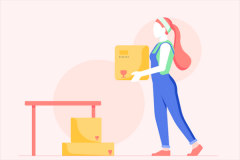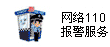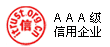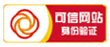淘宝开店上传图片怎么传?详细步骤看过来
【温馨提示】本文共有476个字,预计阅读完需要2分钟,请仔细阅读哦!
在淘宝上面,产品到底是什么样子的,消费者朋友并不知道,淘宝卖家只能通过图片或者视频的模式将产品的样子展现给卖家,因此,做好产品图片是很重要的。做好之后,该怎么上传图片呢?
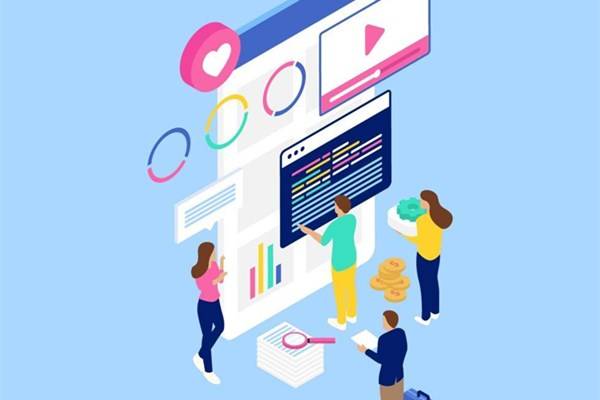
1、不管是操作淘宝宝贝上传还是做淘宝店铺装修,只要是涉及到图片的东西,都需要卖家用户先将图片上传到自己的店铺后台图片空间中,然后在使用图片的时候直接从自己的后台空间去调取就好了。
2、大家进入到自己的店铺后台找到图片空间功能选项,点击进入到界面中,如下图所示:

3、然后点击图中右侧位置的新建文件夹选项,将宝贝图片进行命名,可以按照宝贝的名称去命名,或者是按照店铺装修板块去命名,比如说店招图片、某款商品主图、某款商品详情图,店铺首页装修图等等,按照这样的方式去命名方便大家后续进行调用。
4、文件夹创建好之后,大家点击进入到文件夹中,然后点击右上角的上传功能选项,进入到下面的界面中:

5、勾选水印选项,点击图中的上传,然后将电脑桌面上的图片上传到对应的文件夹中就好了。如下图所示:
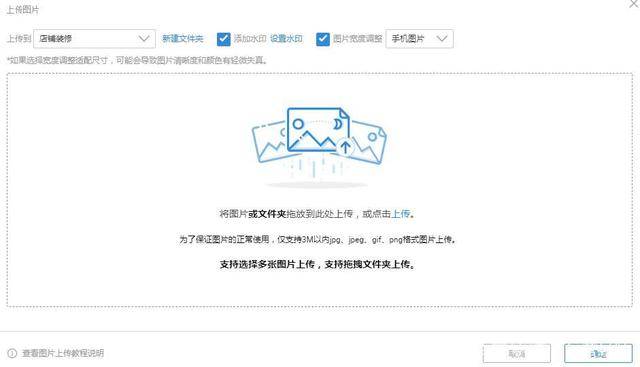
6、了解了淘宝店铺图片上传的步骤之后,接下来就和大家说说淘宝店铺装修过程中的图片是如何调用的呢,操作步骤是:进入到店铺装修选项中,进行手机端首页店铺装修,这边以店招上传为例和大家介绍,点击店招模块后出现了编辑的选项,然后卖家用户需要点击图中的店招上传功能选项。
7、大家点击上传店招,进入到新的界面中。
8、点击右侧的加号,操作上传图片,在新的界面中就有下图的功能选项出现:
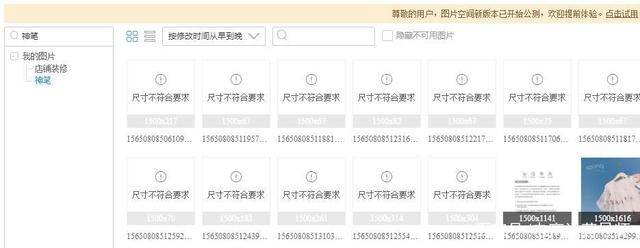
9、点击文件夹选择图片空间中已经操作上传的图片就好了。
上传好了图片之后,就可以发布产品了。产品的点击率高不高、转化率怎么样,都与产品图片有莫大的关系,所以,大家要注意图片的拍摄和修改,最重要的是,不要去盗图。
内容更新时间(UpDate): 2023年03月02日 星期四
版权保护: 【本文标题和链接】淘宝开店上传图片怎么传?详细步骤看过来 http://www.youmengdaxiazuofa.net/longxia8/875.html

- 全部评论(0)